PowerPointの行間を調整する方法
PowerPointテキストの行間の行を設定する方法
線を広げる
[Select]行間を展開するテキスト ボックス。
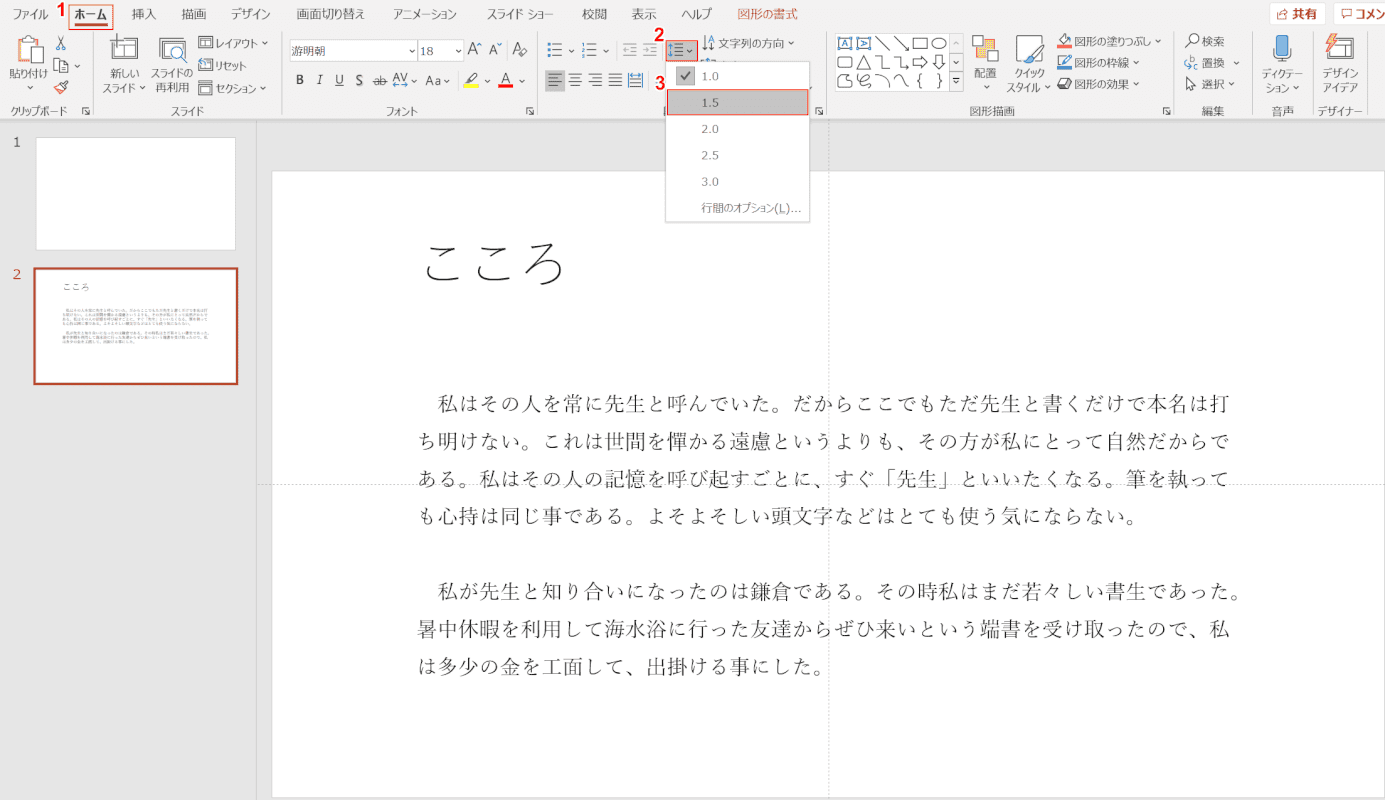
(1) 選択 (2)[Line between](3)[1.5]上の[Home]タブ。
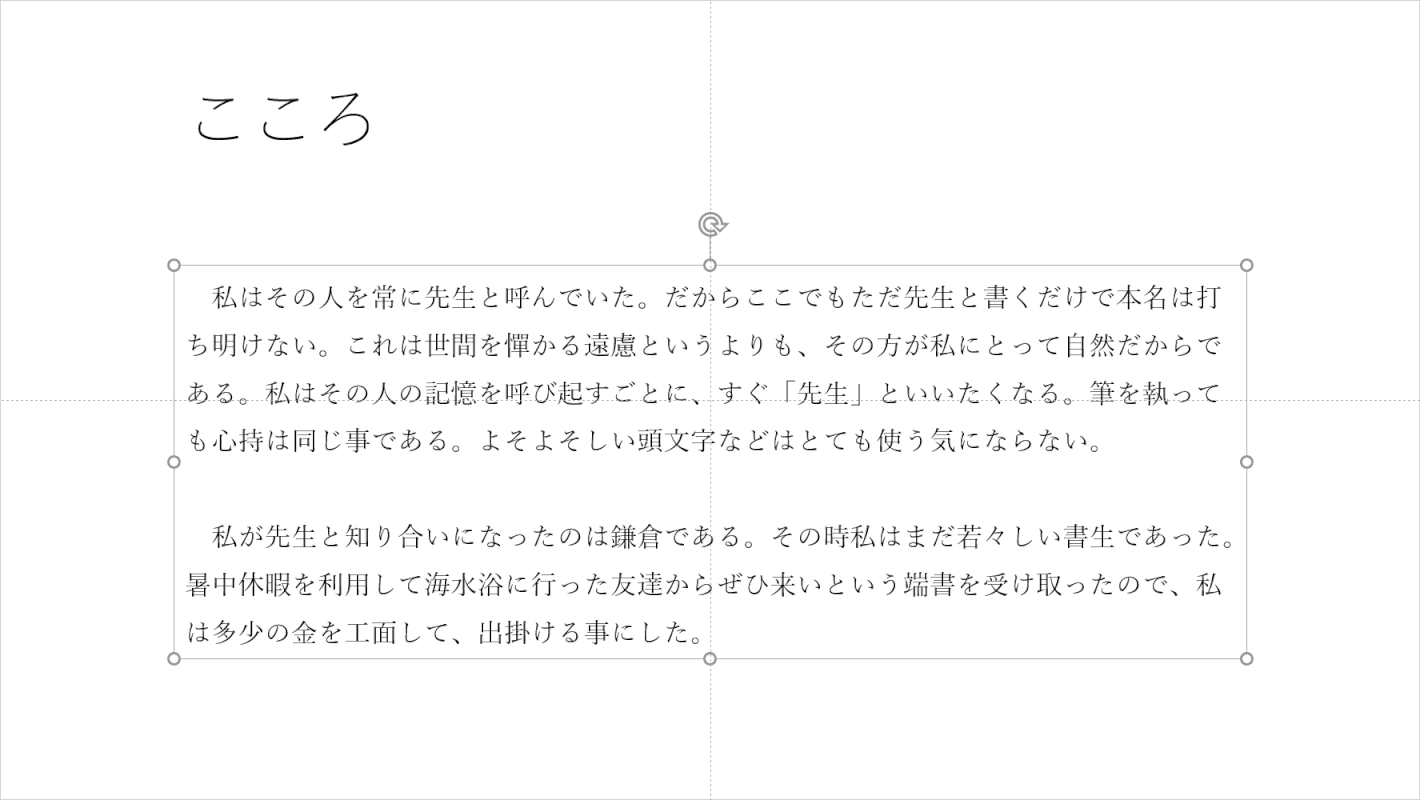
行間は 1.5 に設定され、幅が広くなります。
彼らは行をパックします
拡幅線や梱包ラインについても同じことが言えます。1.0 から 3.0 までの 0.5 設定は最初に提供されており、それらの間により細い線間を指定する場合は、行間オプションを使用します。
固定値でパックする
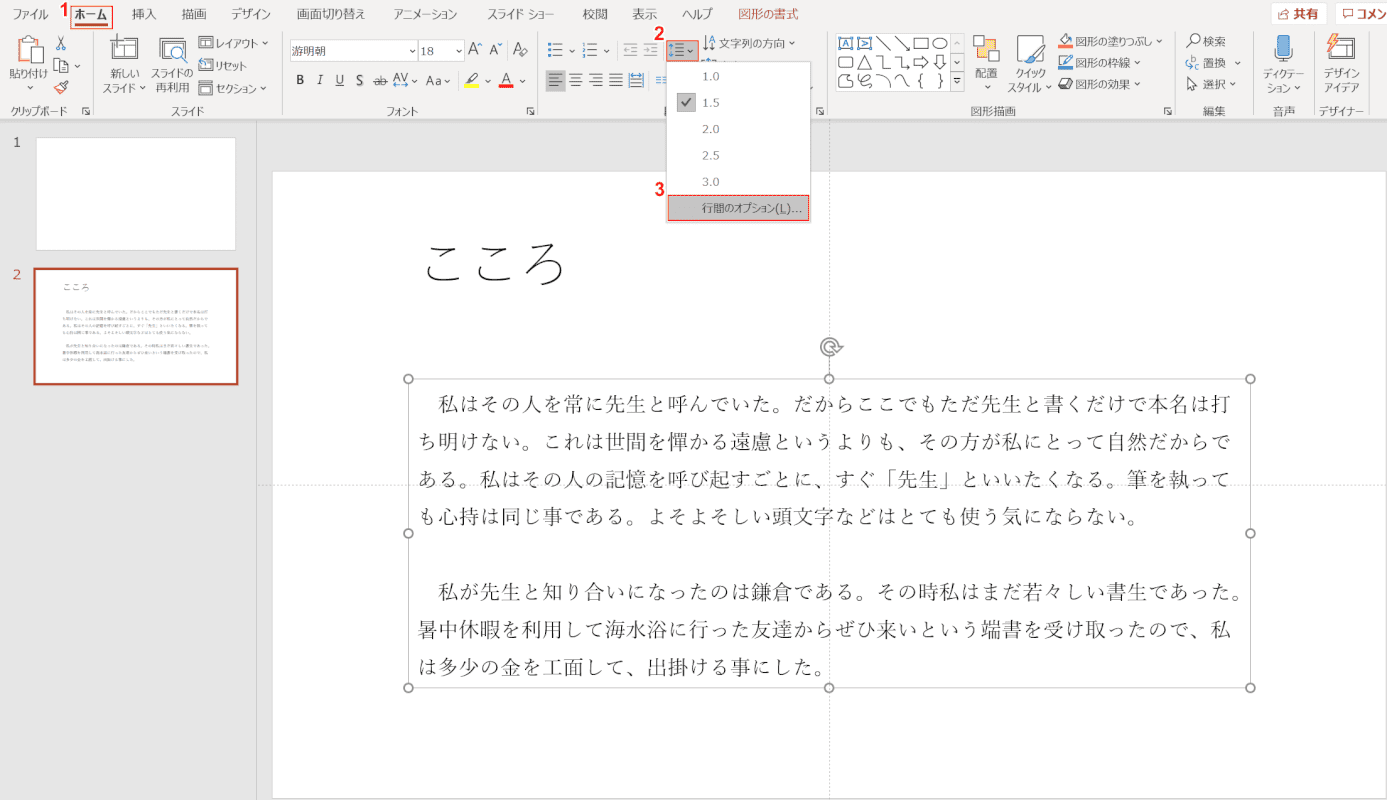
(1) 選択 (2)[Line-to-line](3)[Line-to-line options]上の[Home]タブ。
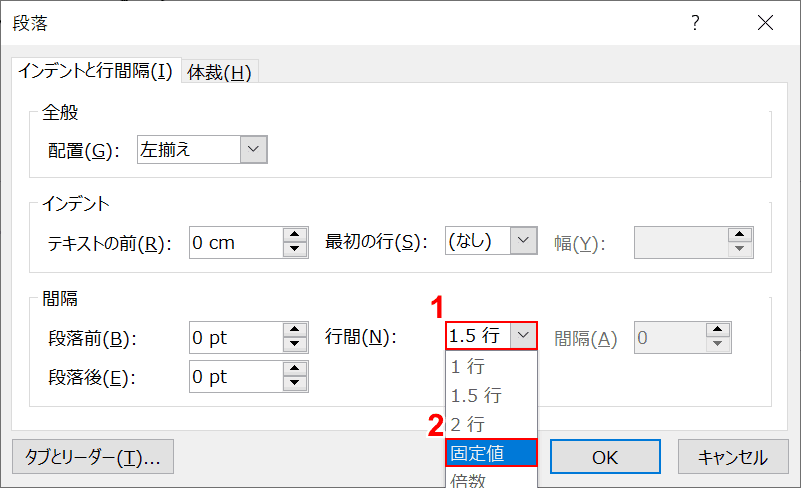
「段落」ダイアログボックスが開きますので、(1)を押します。[1.5]行の間に(2)を選択します[Fixed value].
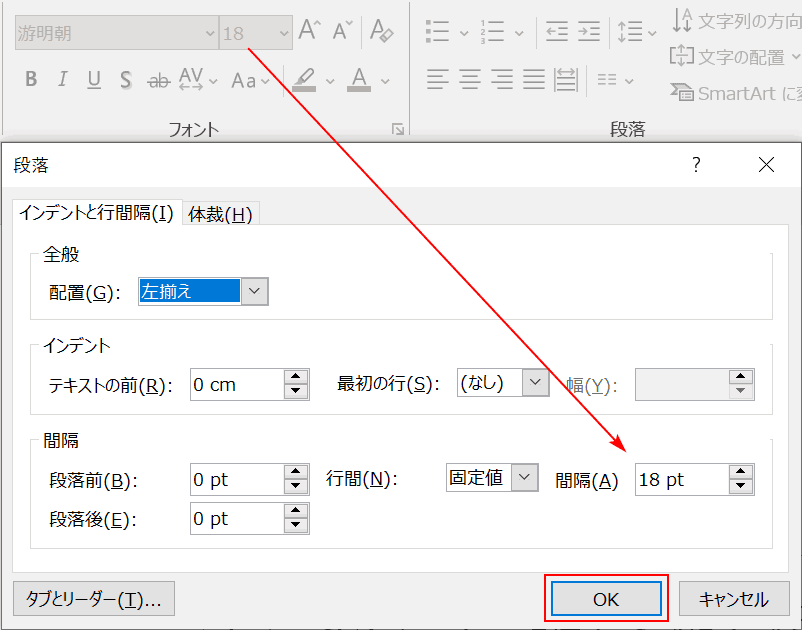
固定値は、pt の数として行間に指定できます。たとえば、現在の pts 数に似た数値に設定すると、「行間なし」を意味します。
を押してみましょう[OK]ボタン。
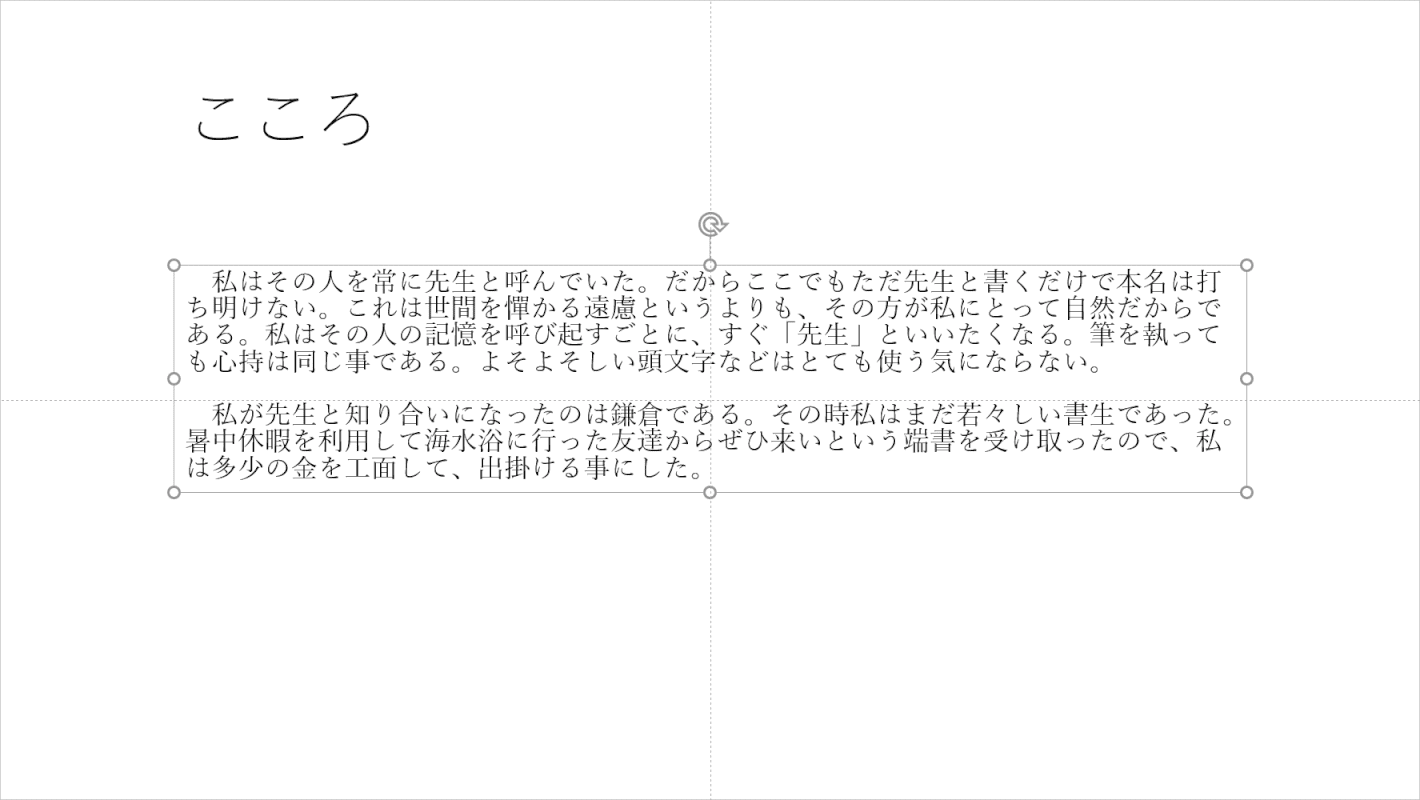
これは、行間の線が自由に見える方法です。現在のpt数より小さい値を設定すると文字が重なるので、最小値は現在のpt数までとしましょう。
固定値に設定すると、フォントサイズを変更しても行間が保たれるため、調整が難しくなります。たとえば、フォントサイズを大きくすると、文字が重なることがあります。
倍数でパックする
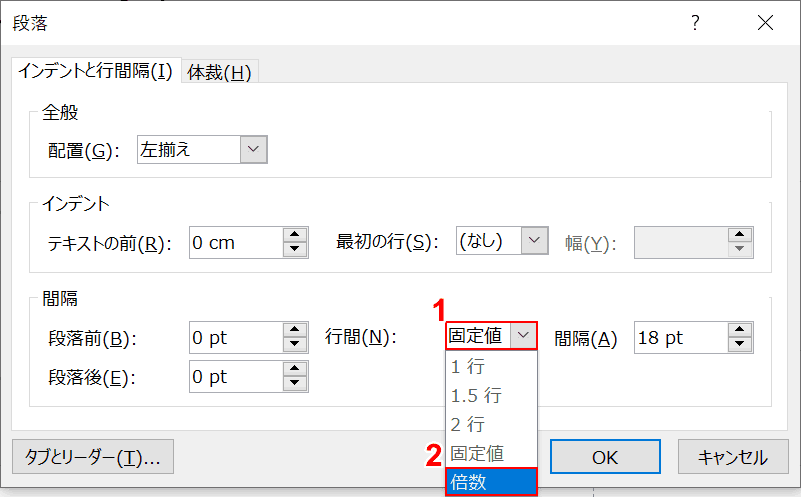
別の方法も倍数で調整することができる。プレス (1)[Fixed value]行間を選択し、(2) を選択します。[Multiple].
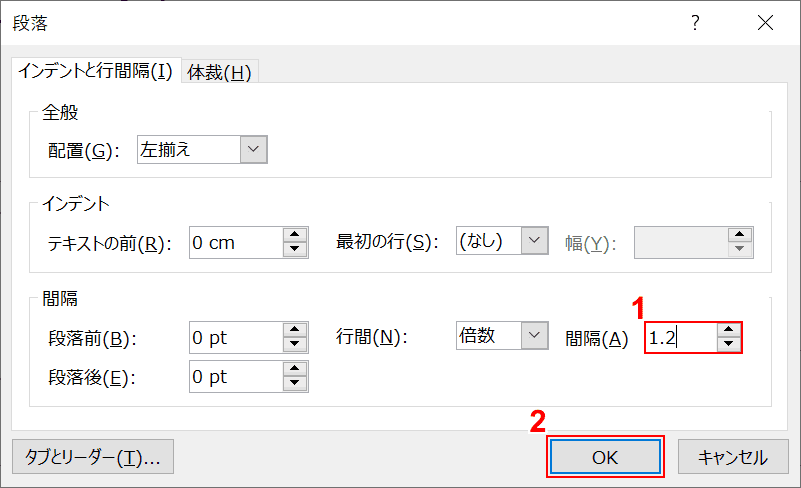
(1) 入力[Interval number]とプレス (2)[OK]ボタン。
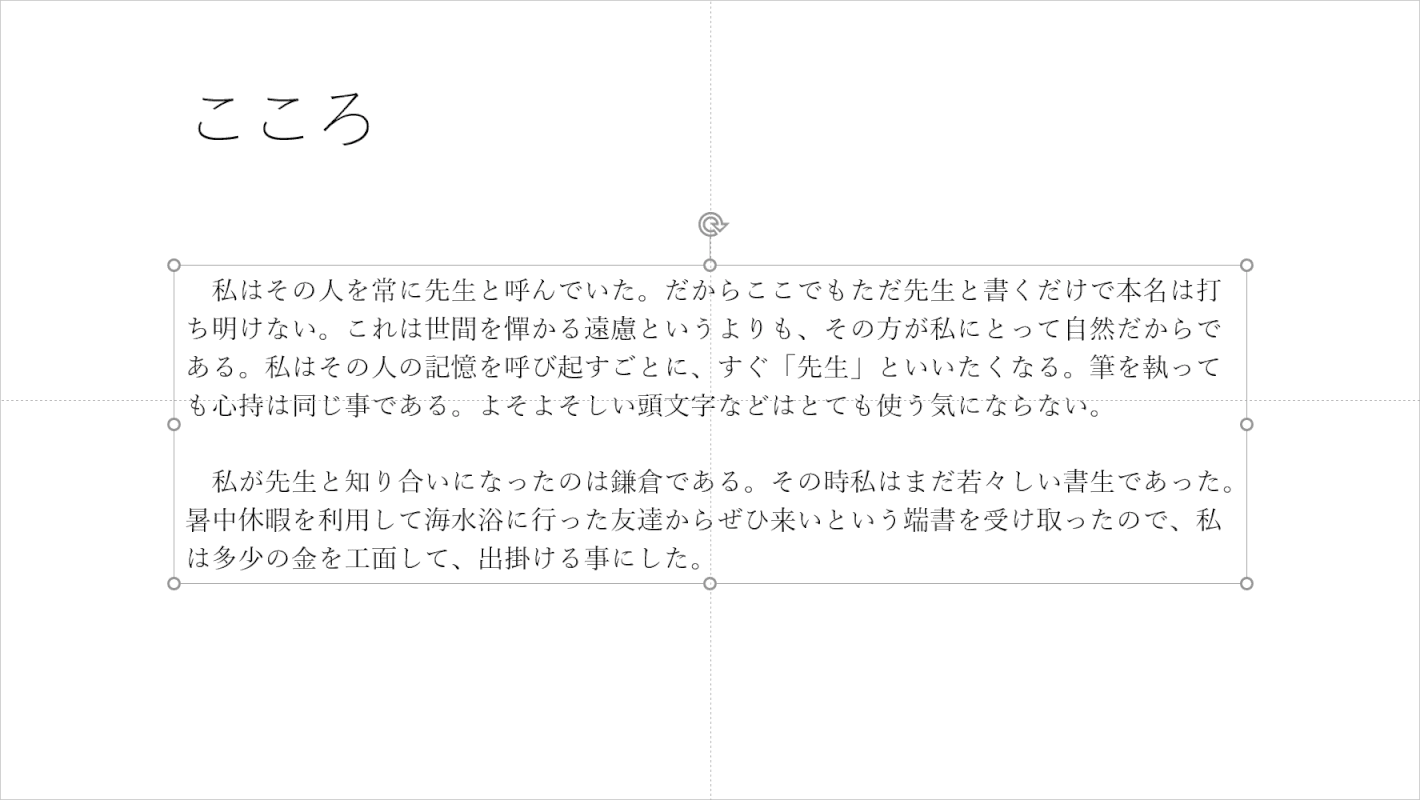
行間は 1.2 に設定されます。
固定値から複数の指定が推奨されるのは、現在のフォント・サイズを基準にしているためです。また、1.0から3.0まで0.5用意されていますが、仕様は非常に粗いので、倍数で細かい設定にした方が良いでしょう。
読みやすい推奨行間
PowerPointで見やすい推奨行スペースですが、最初に画面に投影すると、推奨本文の文字サイズは18pt~32ptになります。
また、推奨される行間は約1.5です。下の画像を参照してください。
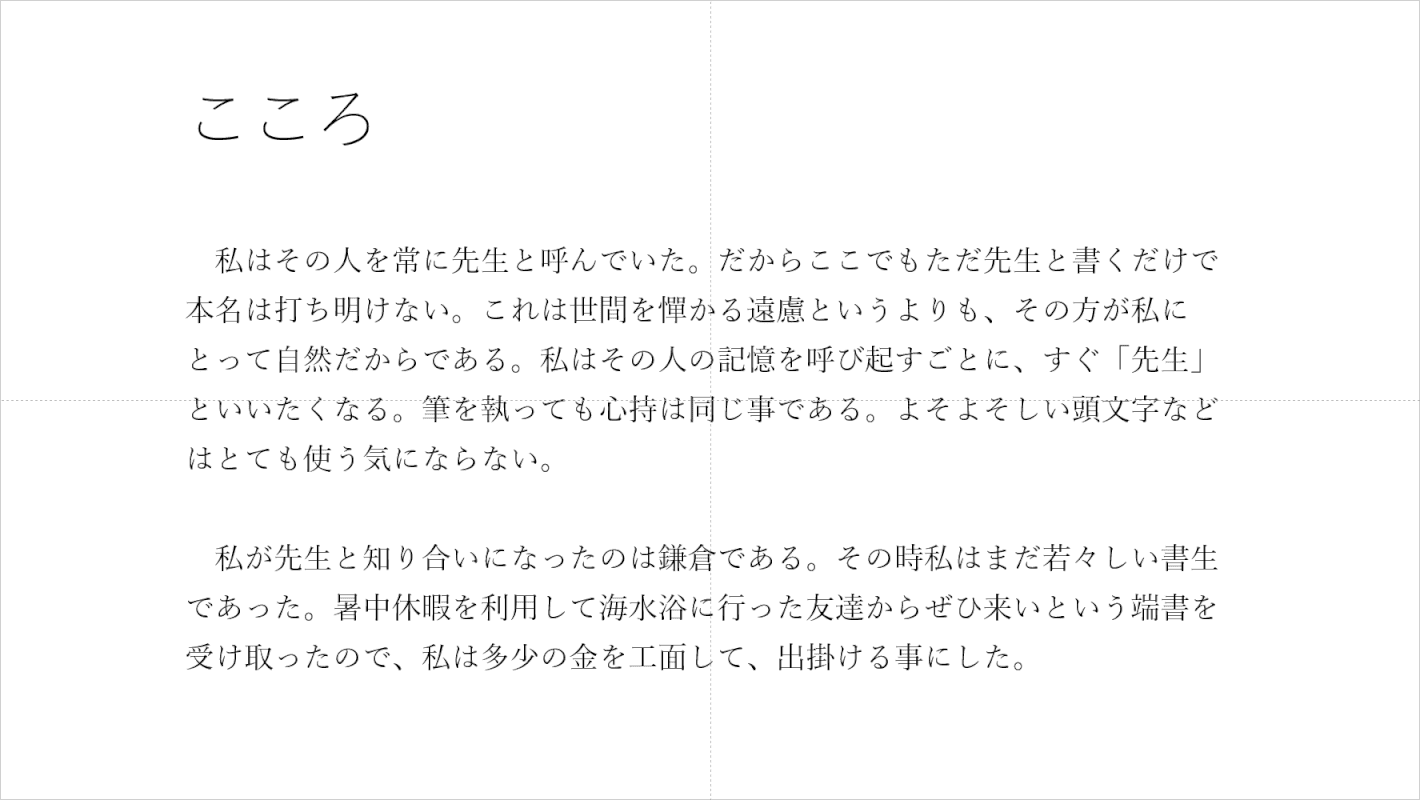
文字サイズ:20pt行間:1.4
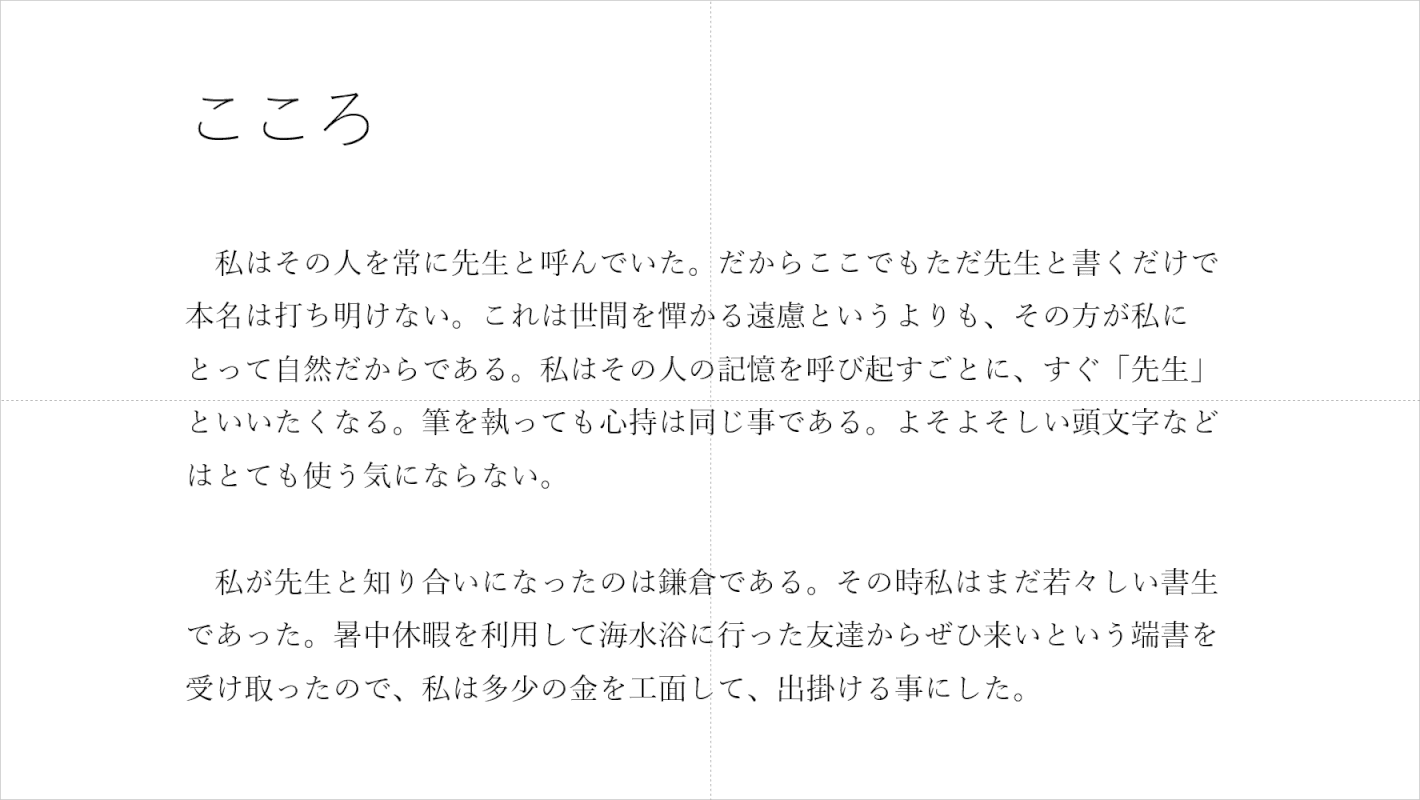
文字サイズ:20pt行間:1.5
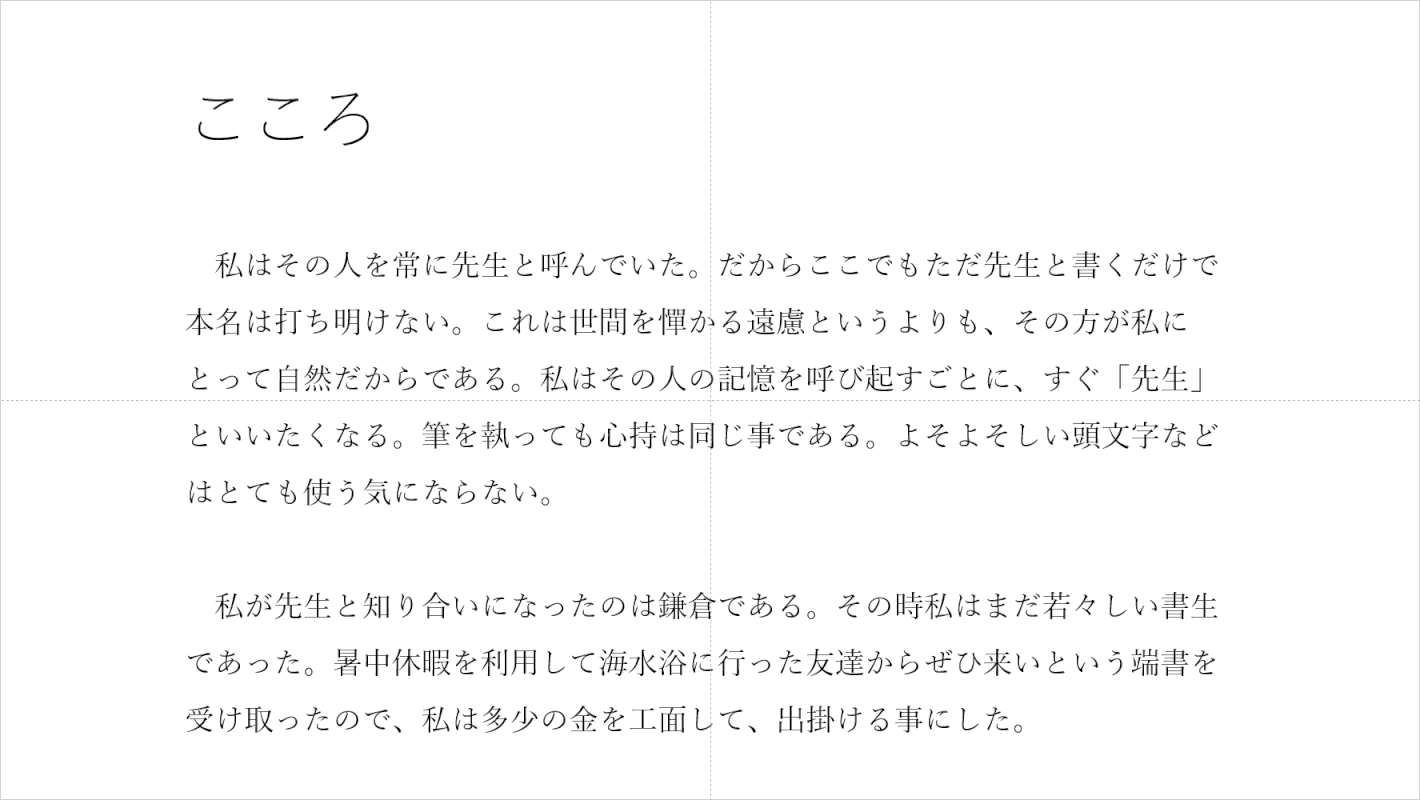
文字サイズ:20pt行間:1.6
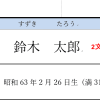
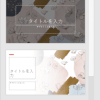
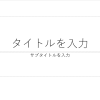
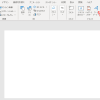
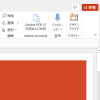
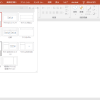
ディスカッション
コメント一覧
studying jazz
Robby DuSlXpJWiQZt 6 4 2022 where to buy priligy
ピンバック & トラックバック一覧
… [Trackback]
[…] Find More on to that Topic: office-blog.jp/archives/2630 […]
… [Trackback]
[…] Here you will find 21255 more Info to that Topic: office-blog.jp/archives/2630 […]
… [Trackback]
[…] Read More Info here on that Topic: office-blog.jp/archives/2630 […]
… [Trackback]
[…] Read More on that Topic: office-blog.jp/archives/2630 […]
… [Trackback]
[…] Find More Info here on that Topic: office-blog.jp/archives/2630 […]
… [Trackback]
[…] Find More Information here to that Topic: office-blog.jp/archives/2630 […]
… [Trackback]
[…] Find More on to that Topic: office-blog.jp/archives/2630 […]
… [Trackback]
[…] There you can find 58279 more Info on that Topic: office-blog.jp/archives/2630 […]
… [Trackback]
[…] Find More Information here to that Topic: office-blog.jp/archives/2630 […]
… [Trackback]
[…] Info to that Topic: office-blog.jp/archives/2630 […]
… [Trackback]
[…] Find More here to that Topic: office-blog.jp/archives/2630 […]
… [Trackback]
[…] Find More here on that Topic: office-blog.jp/archives/2630 […]
… [Trackback]
[…] There you will find 39532 additional Info on that Topic: office-blog.jp/archives/2630 […]
… [Trackback]
[…] Read More on that Topic: office-blog.jp/archives/2630 […]
… [Trackback]
[…] Information on that Topic: office-blog.jp/archives/2630 […]
… [Trackback]
[…] Find More Information here to that Topic: office-blog.jp/archives/2630 […]
… [Trackback]
[…] Find More Information here to that Topic: office-blog.jp/archives/2630 […]